基础篇—CSS Position(定位)解析
CSS Position(定位)
position 属性指定了元素的定位类型。
position 属性的五个值:
- relative
- fixed
- absolute
- sticky
元素可以使用的顶部,底部,左侧和右侧属性定位。然而,这些属性无法工作,除非是先设定position属性。他们也有不同的工作方式,这取决于定位方法。
1、static 定位
HTML 元素的默认值,即没有定位,遵循正常的文档流对象。
静态定位的元素不会受到 top, bottom, left, right影响。
2、fixed 定位
元素的位置相对于浏览器窗口是固定位置。
即使窗口是滚动的它也不会移动:
注意: Fixed 定位在 IE7 和 IE8 下需要描述 !DOCTYPE 才能支持。
Fixed定位使元素的位置与文档流无关,因此不占据空间。
Fixed定位的元素和其他元素重叠。
3、relative 定位
相对定位元素的定位是相对其正常位置。
实例
移动相对定位元素,但它原本所占的空间不会改变。
相对定位元素经常被用来作为绝对定位元素的容器块。
4、absolute 定位
绝对定位的元素的位置相对于最近的已定位父元素,如果元素没有已定位的父元素,那么它的位置相对于<html>:
absolute 定位使元素的位置与文档流无关,因此不占据空间。
absolute 定位的元素和其他元素重叠。
5、sticky 定位
sticky 英文字面意思是粘,粘贴,所以可以把它称之为粘性定位。
position: sticky; 基于用户的滚动位置来定位。
粘性定位的元素是依赖于用户的滚动,在 position:relative 与 position:fixed 定位之间切换。
它的行为就像 position:relative; 而当页面滚动超出目标区域时,它的表现就像 position:fixed;,它会固定在目标位置。
元素定位表现为在跨越特定阈值前为相对定位,之后为固定定位。
这个特定阈值指的是 top, right, bottom 或 left 之一,换言之,指定 top, right, bottom 或 left 四个阈值其中之一,才可使粘性定位生效。否则其行为与相对定位相同。
注意: Internet Explorer, Edge 15 及更早 IE 版本不支持 sticky 定位。 Safari 需要使用 -webkit- prefix (查看以下实例)。
6、重叠的元素
元素的定位与文档流无关,所以它们可以覆盖页面上的其它元素
z-index属性指定了一个元素的堆叠顺序(哪个元素应该放在前面,或后面)
一个元素可以有正数或负数的堆叠顺序:
具有更高堆叠顺序的元素总是在较低的堆叠顺序元素的前面。
注意: 如果两个定位元素重叠,没有指定z - index,最后定位在HTML代码中的元素将被显示在最前面。
7、所有的CSS定位属性
"CSS" 列中的数字表示哪个CSS(CSS1 或者CSS2)版本定义了该属性。
| 属性 | 说明 | 值 | CSS |
|---|---|---|---|
| bottom | 定义了定位元素下外边距边界与其包含块下边界之间的偏移。 | auto length % inherit |
2 |
| clip | 剪辑一个绝对定位的元素 | shape auto inherit |
2 |
| cursor | 显示光标移动到指定的类型 | url auto crosshair default pointer move e-resize ne-resize nw-resize n-resize se-resize sw-resize s-resize w-resize text wait help |
2 |
| left | 定义了定位元素左外边距边界与其包含块左边界之间的偏移。 | auto length % inherit |
2 |
| overflow | 设置当元素的内容溢出其区域时发生的事情。 | auto hidden scroll visible inherit |
2 |
| overflow-y | 指定如何处理顶部/底部边缘的内容溢出元素的内容区域 | auto hidden scroll visible no-display no-content |
2 |
| overflow-x | 指定如何处理右边/左边边缘的内容溢出元素的内容区域 | auto hidden scroll visible no-display no-content |
2 |
| position | 指定元素的定位类型 | absolute fixed relative static inherit |
2 |
| right | 定义了定位元素右外边距边界与其包含块右边界之间的偏移。 | auto length % inherit |
2 |
| top | 定义了一个定位元素的上外边距边界与其包含块上边界之间的偏移。 | auto length % inherit |
2 |
| z-index | 设置元素的堆叠顺序 | number auto inherit |
2 |
- 点赞
- 收藏
- 关注作者



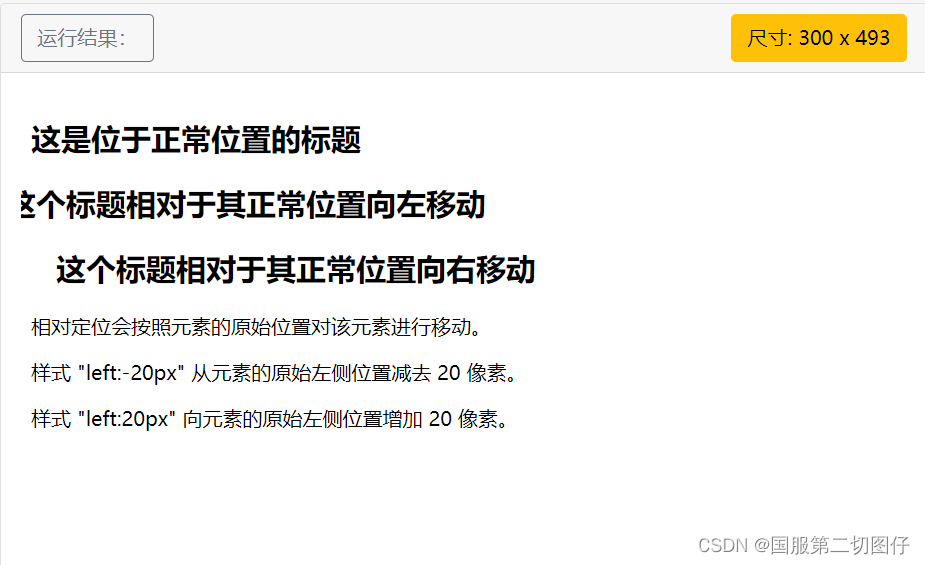
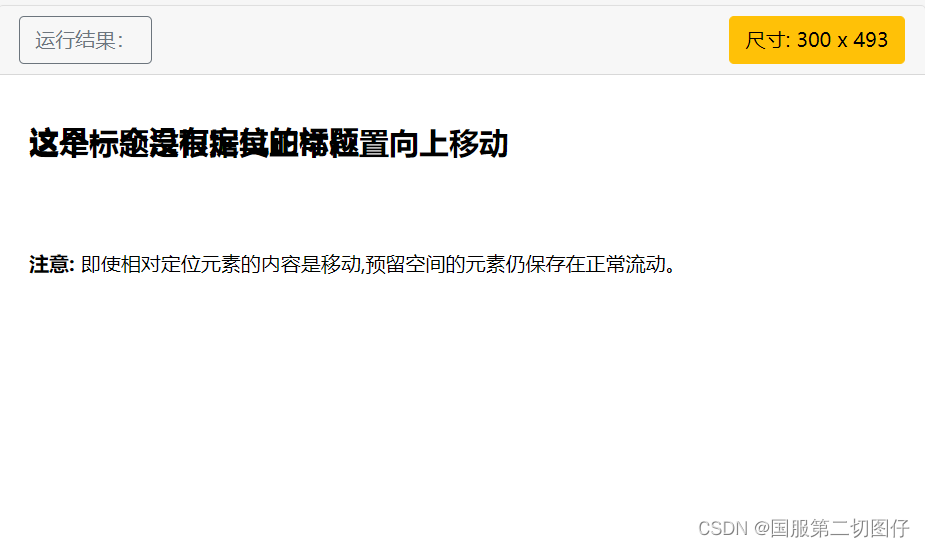
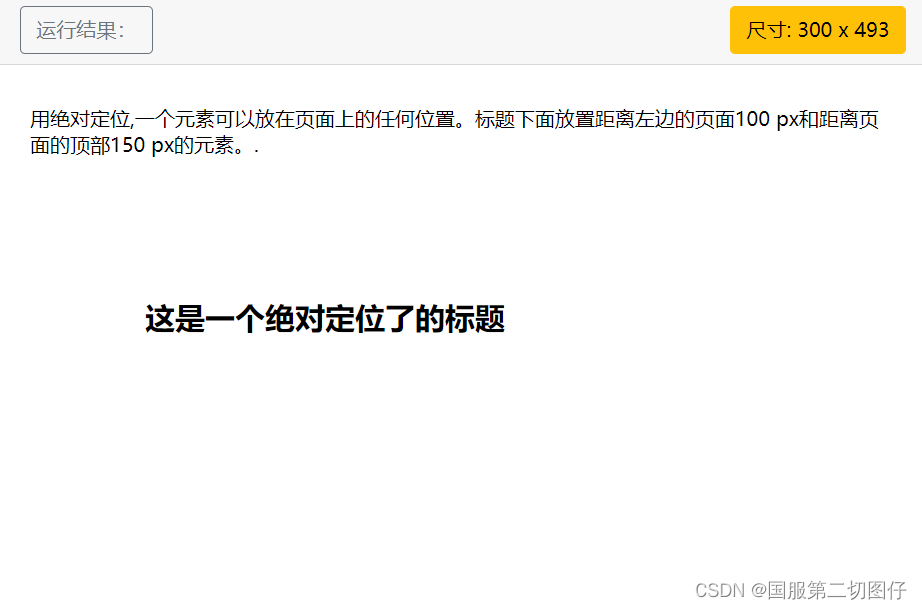


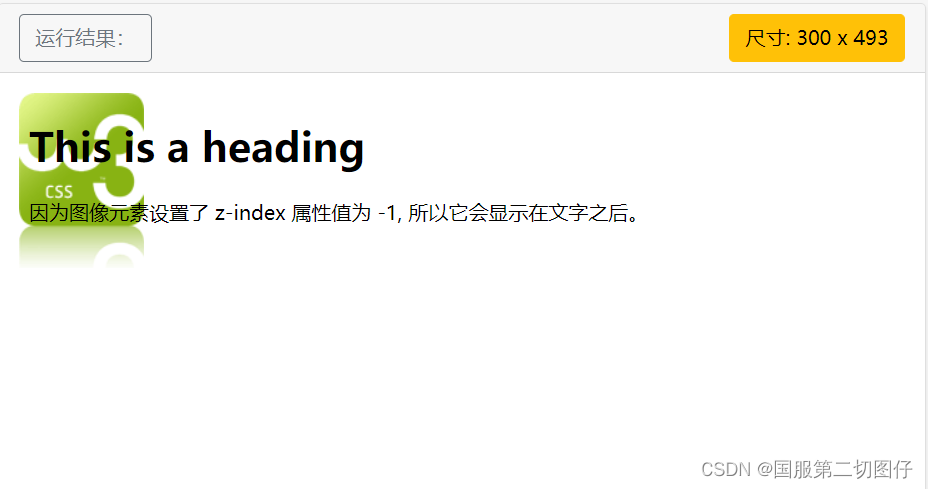

评论(0)